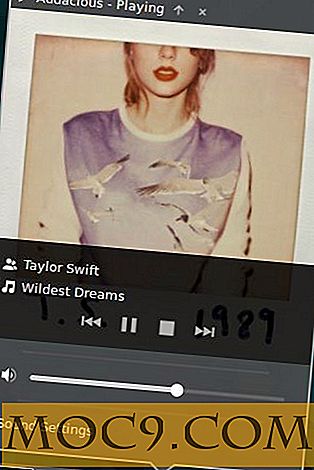फ़ायरफ़ॉक्स क्वांटम नया टैब पेज कैसे अनुकूलित करें और इसे और भी बेहतर बनाएं
फ़ायरफ़ॉक्स 57 में बहुत सारे बदलाव आए हैं, और इसमें एक नया टैब डिज़ाइन शामिल है। यदि आप नए टैब डिज़ाइन से खुश नहीं हैं, तो फ़ायरफ़ॉक्स क्वांटम नए टैब पेज को अनुकूलित करने के लिए विकल्प हैं।
उदाहरण के लिए, नए टैब में पृष्ठभूमि छवि जोड़ना संभव है। आप अपनी पसंदीदा साइटें हर नए टैब के साथ भी प्रदर्शित कर सकते हैं ताकि उन्हें एक्सेस करना आसान हो। जब आपका व्यक्तिगत स्पर्श जोड़ने की बात आती है तो अलग-अलग विकल्प होते हैं; चलो देखते हैं कि वे क्या हैं।
1. फ़ायरफ़ॉक्स 57 के नए टैब में पृष्ठभूमि छवि जोड़ें
यदि आपको फ़ायरफ़ॉक्स 57 का नया टैब पेज सुस्त लगता है, तो नया टैब टूल 86 एक्सटेंशन के साथ इसमें कुछ जीवन जोड़ें। इस टूल के साथ आप अधिक टाइल्स जोड़ सकते हैं, अपने कंप्यूटर से एक छवि जोड़ सकते हैं, और हाल ही में बंद टैब भी देख सकते हैं।

एक छवि जोड़ने के लिए, ऊपरी-दाएं कोने पर कोग व्हील पर क्लिक करें। नीचे बाईं ओर आपको अपनी तस्वीर जोड़ने का विकल्प देखना चाहिए। आप यह भी तय कर सकते हैं कि आप प्रति पंक्ति कितनी टाइल्स और कितने कॉलम चाहते हैं। एक अंधेरे और हल्के विषय के बीच भी चयन करने का विकल्प भी है।
2. फ़ायरफ़ॉक्स क्वांटम में पुराना टैब पेज प्राप्त करें
जब आप फ़ायरफ़ॉक्स 57 में एक नया टैब खोलते हैं, तो आप शीर्ष पर खोज बार देखते हैं, इसके बाद सबसे अधिक देखी गई, और अंततः कुछ हाइलाइट की गई साइटों के साथ। यदि आपको नया डिज़ाइन पसंद नहीं है और प्री-फ़ायरफ़ॉक्स क्वांटम युग में पुराने टैब पेज पर वापस लौटना चाहते हैं, तो आपको खोज बार में about:config ।
"हां" पर क्लिक करें और कहें कि आप अपनी वारंटी को व्यक्त करने का जोखिम उठाएंगे। खोज बार में browser.newtabpage.activity-stream.enabled टाइप करें और "ट्रू" पर क्लिक करें जब तक कि यह "गलत" न हो जाए। फ़ायरफ़ॉक्स रीबूट करें और अगली बार जब आप एक नया टैब खोलें, तो आपको नया (या शायद, पुराना) बदलता है।
3. एक नए टैब में सबसे अधिक देखी गई साइट्स को कस्टमाइज़ करें
एक नए टैब के शीर्ष पर, आप उन साइटों को देखेंगे जिन पर आप सबसे ज्यादा जाते हैं। पंक्ति को जोड़ने या हटाने के लिए, कोग व्हील पर क्लिक करें, और "सबसे अधिक देखी गई" के अंतर्गत "दो पंक्तियां दिखाएं" विकल्प पर क्लिक करें।

जब तक आप सेटिंग टैब में हों, आप खोज बार को भी हटा सकते हैं और मोज़िला से अपडेट और यहां तक कि यहां एक मेम के बारे में जानकारी प्राप्त करना चुन सकते हैं।
4. एक नया टैब में याहू देखो जोड़ें
याहू एक्सटेंशन द्वारा नए टैब के साथ, आपको एक नया टैब मिलता है लेकिन याहू के स्पर्श के साथ। आपको हर नए टैब के साथ एक नई छवि मिलती है। उदाहरण के लिए, एक टैब के साथ आप एक पहाड़ की छवि और फूलों की एक छवि के साथ एक छवि प्राप्त कर सकते हैं।

शीर्ष पर आप देखेंगे कि याहू, फेसबुक, फ़ायरफ़ॉक्स एक्सटेंशन आदि जैसी साइटों पर रुझान और नीचे शॉर्टकट्स क्या हैं। यदि आप खोज बार का उपयोग करते हैं, तो यह आपको याहू (स्पष्ट रूप से) ब्राउज़र के रूप में उपयोग करके आपके परिणाम देगा जो आपको परिणाम देता है।
5. प्रत्येक नए टैब के साथ एक विशेष साइट खोलें
यदि आपके पास कोई ब्लॉग है और जब भी आप एक नया टैब लॉन्च करते हैं तो फ़ायरफ़ॉक्स इसे खोलने के लिए चाहते हैं, जिसे आसानी से नया टैब ओवरराइड एक्सटेंशन इंस्टॉल करके किया जा सकता है। एक बार एक्सटेंशन इंस्टॉल हो जाने के बाद, फ़ायरफ़ॉक्स की सेटिंग्स पर जाएं और फिर एक्सटेंशन विकल्प पर जाएं।

एक्सटेंशन पर क्लिक करें, और आपको उस स्थान को देखना चाहिए जहां आप साइट यूआरएल जोड़ सकते हैं। आप केवल एक साइट जोड़ सकते हैं। यदि आप दो जोड़ने का प्रयास करते हैं, तो नया टैब बस स्थिर हो जाएगा।
निष्कर्ष
सिर्फ इसलिए कि फ़ायरफ़ॉक्स क्वांटम का नया टैब पेज अलग है, इसका मतलब यह नहीं है कि यह भी उबाऊ होना चाहिए। ये विकल्प आपको नए टैब पेज को अपनी आवश्यकताओं के अनुरूप सर्वोत्तम बनाने में मदद करेंगे। आप अपने नए टैब पेज को वैयक्तिकृत करने के लिए कैसे जा रहे हैं? नीचे टिप्पणी में अपने विचारों को साझा करें।

![एक डिवाइस से दूसरे डिवाइस पर 2 प्लेयर स्ट्रीम संगीत [एंड्रॉइड]](http://moc9.com/img/2player-main.jpg)